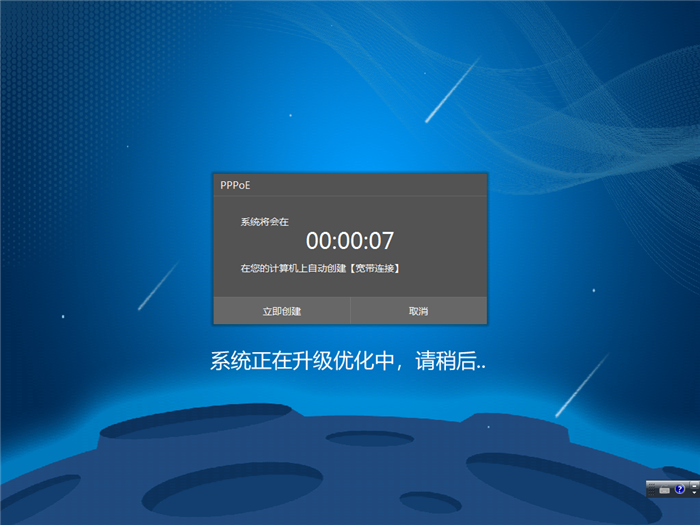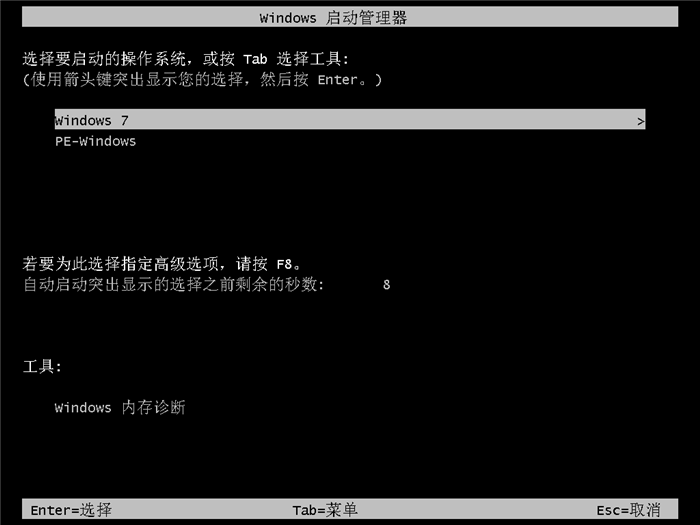小白怎么一键重装系统win7
小白怎么一键重装系统win7?很多计算机长期使用过后。总会出现这样或那样的问题。当排除电脑硬件问题时。只要重装一下系统就能解决系统崩溃等问题。如今很多人都想用一键重装的方法。因为简单高效。但是却不知道小白一键win7重装系统教程。其实云骑士装系统更适合小白用户。下面就给大家介绍下云骑士一键装机win7步骤吧。

一、重装前须知:
1.请关闭电脑杀毒软件。
2.到云骑士官网下载一键重装系统软件。
二、重装步骤:
1、下载好以后打开云骑士装机大师。点击一键装机页面下的立即重装。
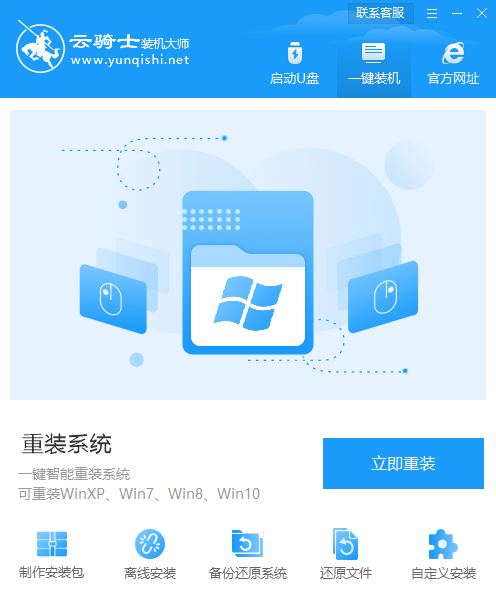
2、等检测完毕以后点击右下角的下一步。
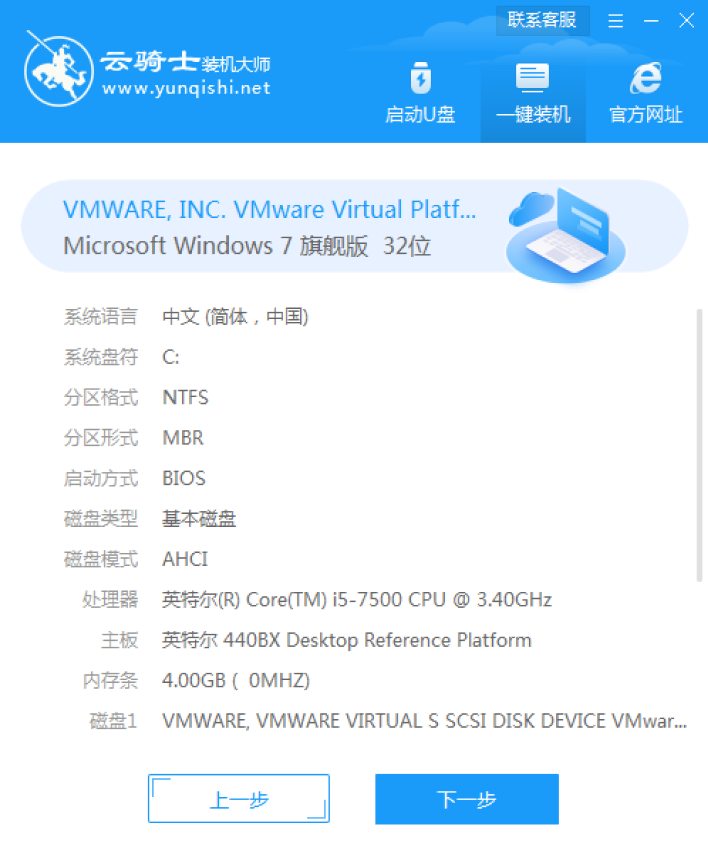
3、接着就进入了选择系统的界面。这里选择windows7系统下面的旗舰版32位系统。点击下一步。
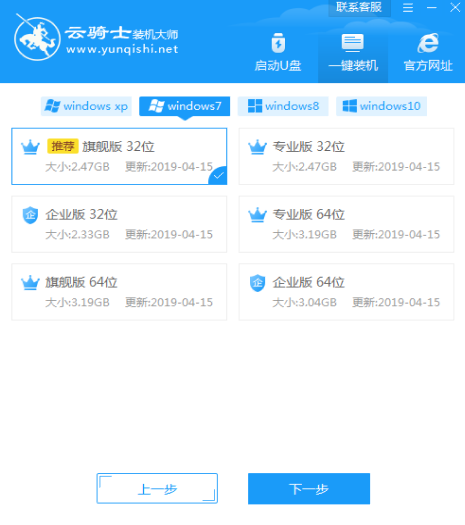
4、云骑士会为推荐装机常用软件。可以自由选择软件。选择的软件可以帮助用户在重装时一并安装。
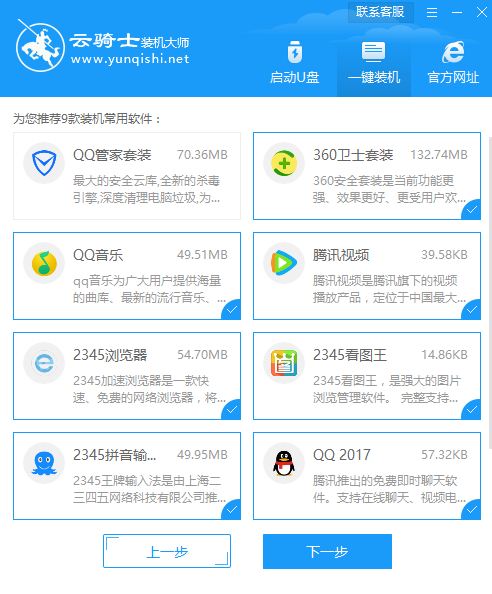
5、接着就进入了资料备份环节。建议用户备份一下自己需要保留的文件。或者自行备份到其他盘。因为系统重装以后C盘的文件会丢失。选择备份的文件以后点击右下角的开始安装。
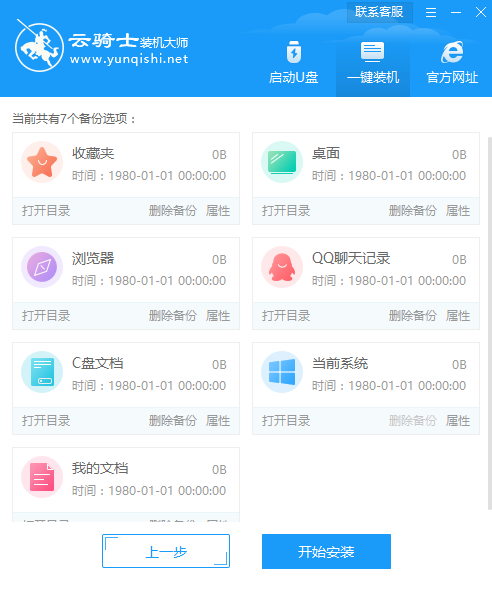
6、接下来云骑士就开始进行系统镜像。在这里下载的系统文件较大。请大家耐心等待。
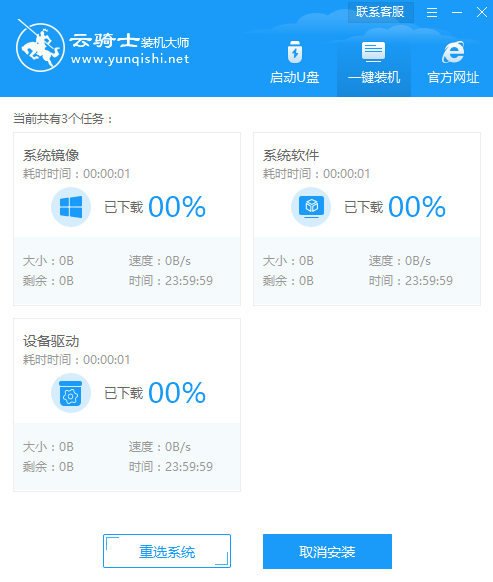
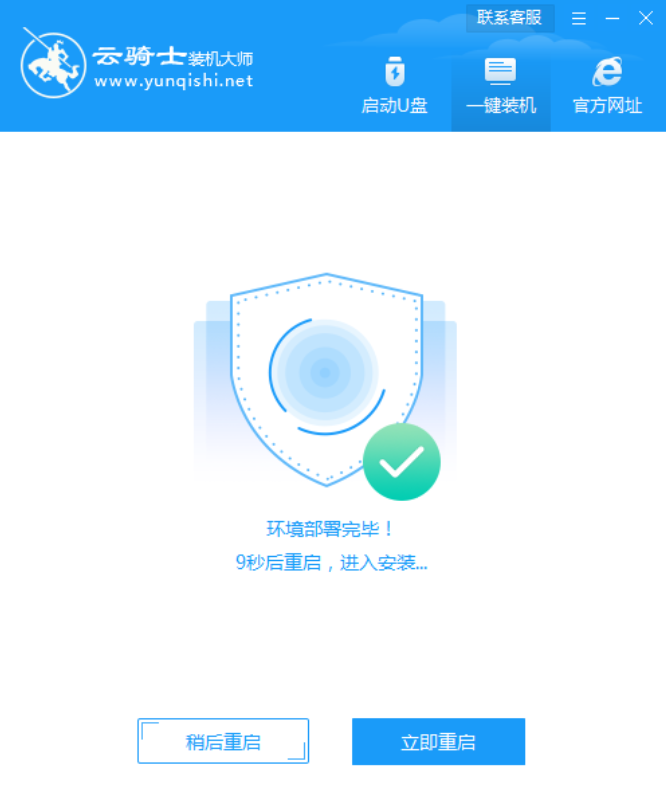
7、下载完成后。重启电脑。选择YunQiShi PE进入系统。等待进入系统后。不用任何。云骑士会自动打开进行安装系统。
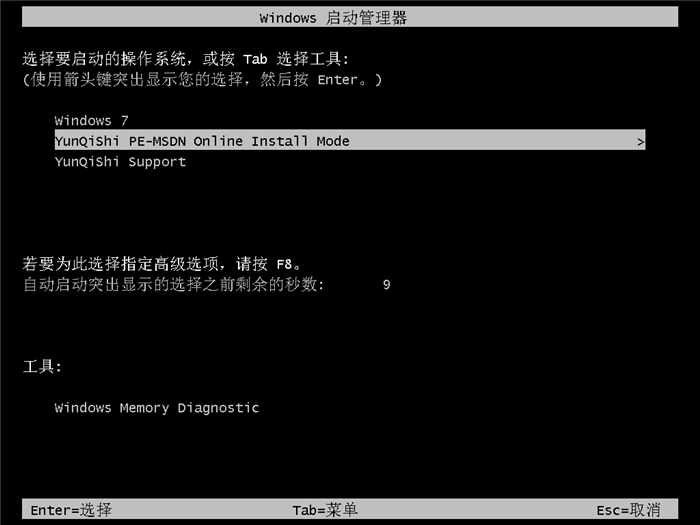
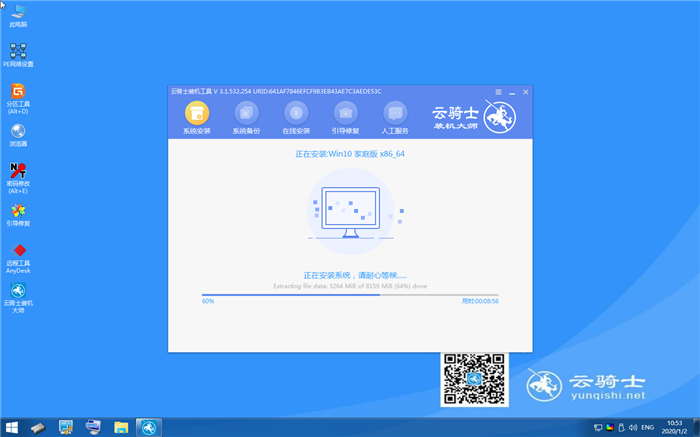
8、安装过程中弹出引导修复工具。进行写入引导文件。点击确定。提示检测到PE文件。点击确定进行PE引导菜单回写。
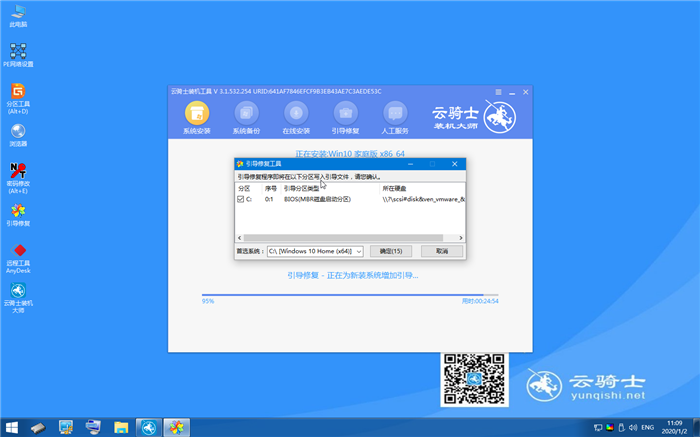
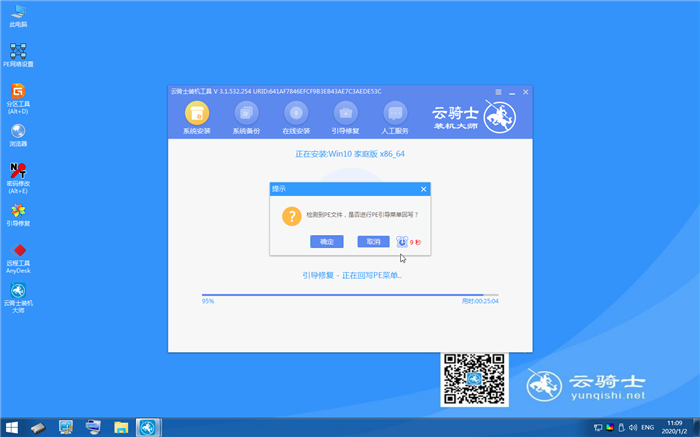
9、安装完成后。拔掉所有外接设备。如U盘 移动硬盘 光盘等。然后点击立即重启。
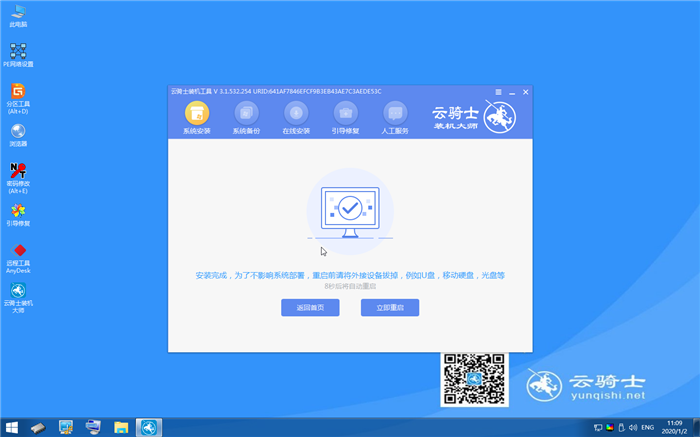
10、重启过程中。选择Windows 7系统进入。等待安装。弹出自动还原驱动文件。点击是。还原本地存在的驱动备份文件。
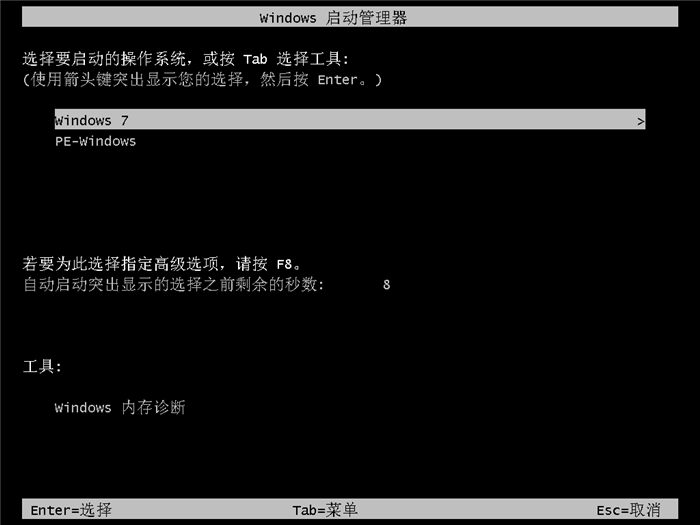
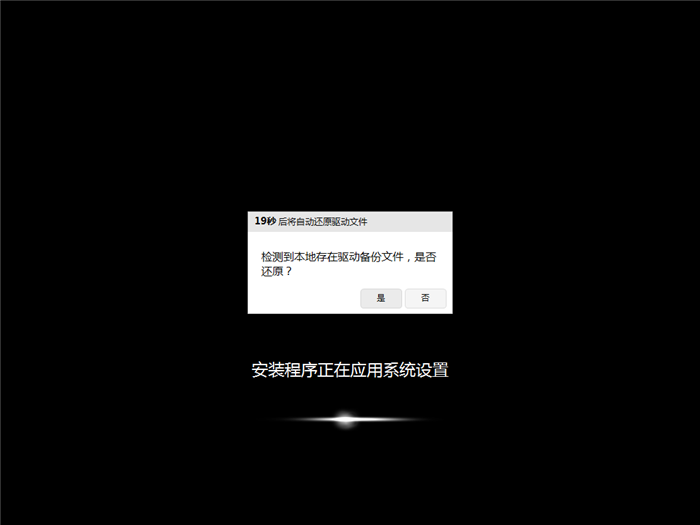
11、弹出选择操作系统界面。选择windows7。回车进入系统。之后无需操作。耐心等待系统准备就绪。升级优化。
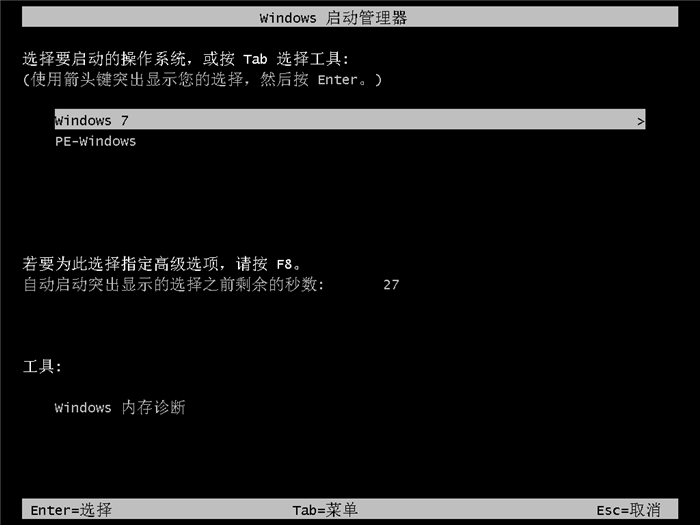

12、升级优化过程中。弹出宽带连接提示窗口。可以点击立即创建。创建宽带连接。同时有软件管家工具。可以自行选择常用的软件。一键安装即可。等待优化完成。重启进入系统。即完成重装。